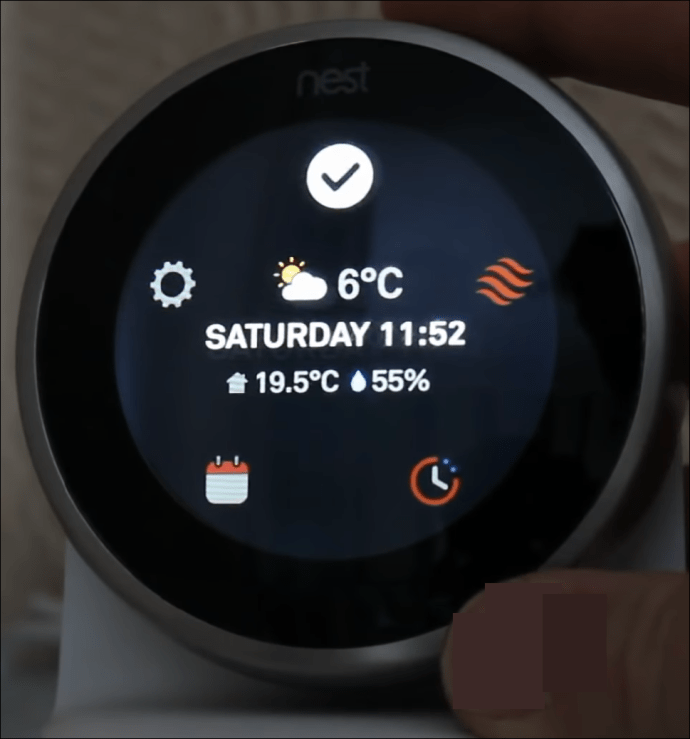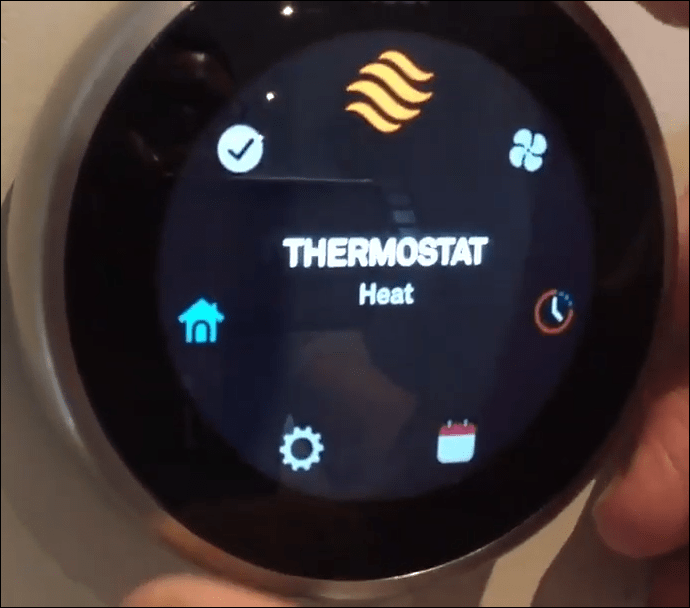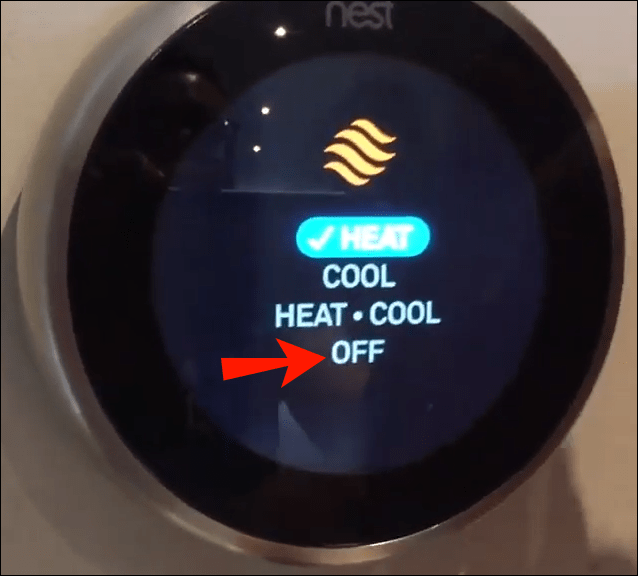Google Nest는 스피커, 화재 경보기, 온도 조절기, 에어컨 등 집 주변의 미디어, 작업 및 제어 요소에 원격으로 액세스하고 관리할 수 있도록 하여 생활을 단순하게 만들어 주는 고유한 기기입니다.
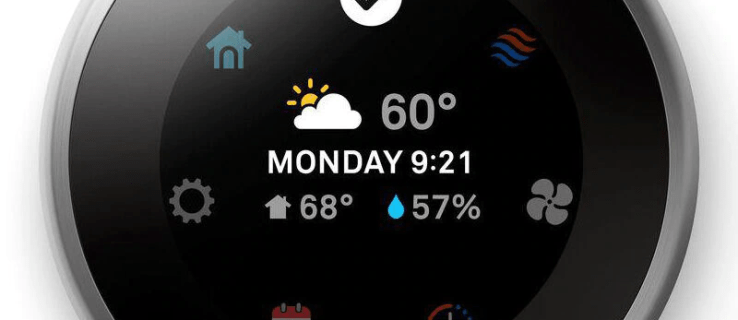
따라서 날이 조금 더 선선해지고 에어컨을 켜야 할 필요성이 줄어들면 휴대폰, PC에서 Nest 앱을 사용하거나 Amazon Echo를 통해 AC를 제어하는 것이 좋습니다.
그러나 Nest를 사용하여 AC를 끄면 상황이 조금 까다로워집니다. 이 도움말에서는 다양한 기기를 사용하여 Nest로 AC를 끄는 방법을 단계별로 설명합니다. 뛰어들어봅시다.
Nest 온도 조절기의 AC를 직접 끄는 방법
Nest 온도 조절기를 끄는 방법에는 여러 가지가 있습니다. 그 중 하나는 장치 자체와 상호 작용하는 것입니다. 이 방법은 비교적 간단하며 Nest 기기의 화면을 사용합니다. 이에 대한 방법은 다음과 같습니다.
- 기본 메뉴가 화면에 나타날 때까지 Nest 온도 조절기를 누릅니다.
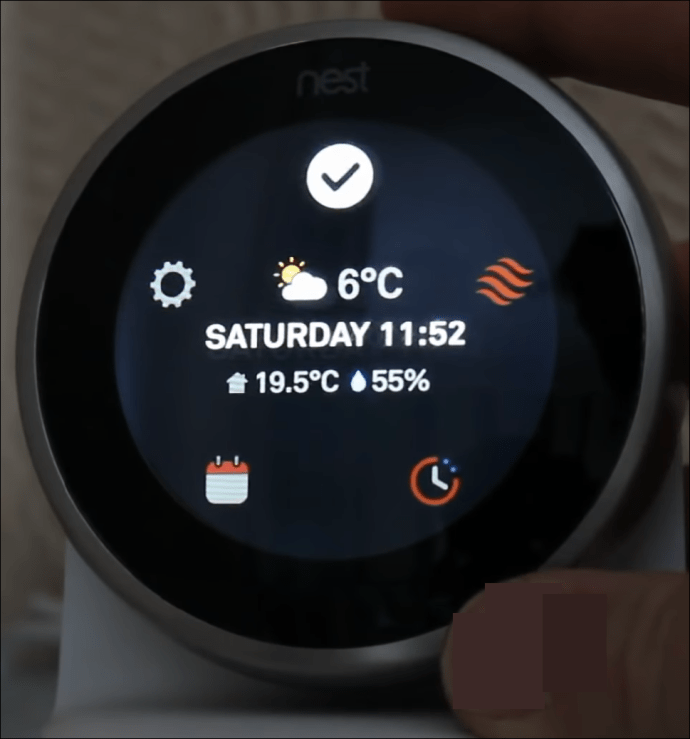
- "온도 조절기"에 도달할 때까지 은색 다이얼을 돌려 메뉴를 스크롤합니다. "온도 조절 장치"가 강조 표시되면 장치를 눌러 선택합니다.
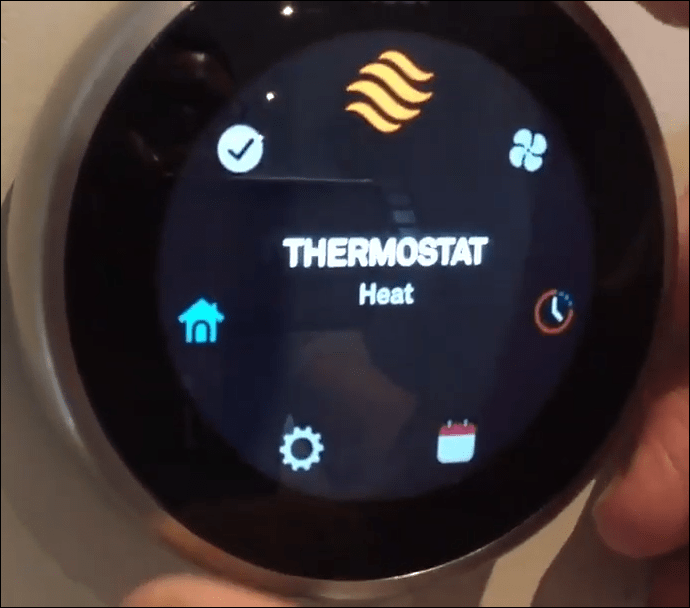
- 다이얼을 다시 한 번 사용하여 옵션을 스크롤하여 "끄기"를 선택합니다.
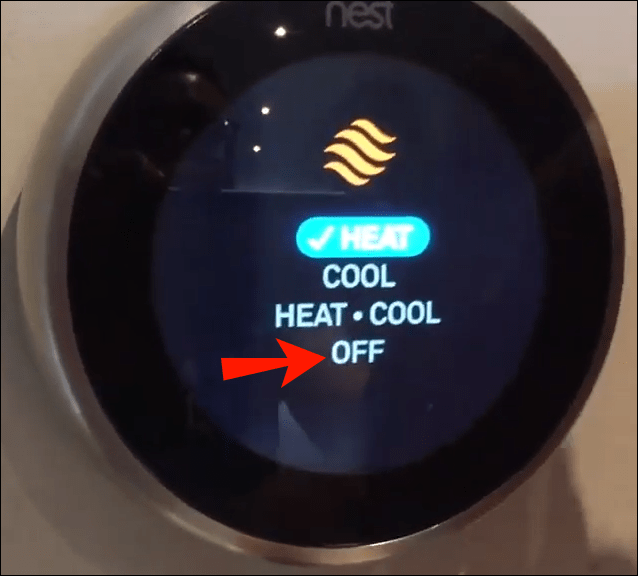
또한 Google Nest Thermostat는 난방을 켜거나 끄거나 외부 기상 조건에 따라 실내 온도를 조절하는 '열냉각' 기능을 활용할 수 있는 옵션도 제공합니다.
iPhone 앱에서 Nest의 AC를 끄는 방법
Nest 온도 조절기 또는 에어컨을 관리하는 또 다른 방법은 Nest 앱을 사용하는 것입니다. 이 앱은 Google Play Store 또는 Mac App Store에서 다운로드할 수 있으며 Nest 기기를 원격으로 제어할 수 있습니다. 예를 들어 iPhone을 사용하여 Nest AC를 끄려면 다음 단계를 따라야 합니다.
- Nest 앱을 엽니다.
- 'Nest 온도 조절기'를 찾아 선택합니다.
- 이 화면의 왼쪽 하단에서 "쿨"이라고 표시된 아이콘을 탭합니다.
- 새 옵션 목록에서 '끄기'를 클릭하여 Nest AC를 끕니다.
에어컨을 끄고 대신 방을 데우려면 장치를 끄지 않고 항상 "난방" 옵션을 선택할 수 있습니다. '난방'을 선택하면 Nest 온도 조절기를 더 따뜻한 온도로 조정할 수 있습니다.
Android 앱에서 Nest의 AC를 끄는 방법
아마도 당신은 iPhone 대신 Android 기기를 가지고 있을 것입니다. Google에서 iOS 및 Android 기기와 호환되도록 하므로 Nest 앱을 계속 사용할 수 있습니다. Google Play 스토어에서 다운로드하여 Android 스마트폰에 설치하기만 하면 됩니다. 앱을 설치한 후 다음 방법으로 Nest AC를 끌 수 있습니다.
- "Nest" 앱을 엽니다.
- "Nest" 앱의 기본 화면에서 "온도 조절기" 옵션을 탭합니다.
- 왼쪽 하단에서 "쿨"이라고 표시된 옵션을 탭합니다. (히트가 켜져 있으면 시원함 대신 "히트"로 표시됩니다.)
- 새 옵션 목록에서 "끄기"를 찾아 탭합니다.
PC에서 Nest의 AC를 끄는 방법
PC에서 Nest 앱을 제어하고 싶다면 해당 옵션도 있습니다. PC를 사용하여 Nest AC를 끄는 방법은 다음과 같습니다.
- home.nest.com에서 Nest 계정에 로그인합니다.
- "온도 조절기"를 찾아 클릭하십시오.
- "모드"옵션으로 이동하여 클릭하십시오. 온도 조절기가 AC로 설정되어 있으면 "Mode"가 일반적으로 "Cool"로 지정됩니다.
- 새 옵션 세트에서 "끄기"를 클릭합니다.
에코에서 둥지의 AC를 끄는 방법
Google Nest 온도 조절기를 제어하는 또 다른 방법은 Amazon Echo 및 Alexa를 사용하는 것입니다. 이 두 장치가 올바르게 설정되고 연결되었는지 확인해야 합니다. 그러나 일단 사용하면 외출 중이나 집에서 제어할 수 있는 다양한 Nest 기기가 있습니다. 다음은 에코에서 Nest의 AC를 끄는 방법에 대한 단계입니다.
- Nest 기기가 켜져 있고 Alexa에 연결된 상태에서 "Alexa, [온도 조절기 이름]을 끄기 모드로 설정해 줘"라고 크고 명확하게 말하세요.
- Alexa는 명확하게 하기 위해 명령을 다시 반복하여 "[온도 조절기 이름]을 끄기 모드로 전환"과 같은 소리를 냅니다.
- AC를 끄려면 선택을 확인하십시오.
추가 FAQ
Nest에서 AC를 끄면 AC가 즉시 꺼지지 않는 이유는 무엇인가요?
Nest에서 AC를 껐다가 즉시 꺼지지 않으면 몇 가지 이유가 있습니다.
실외 조건
가장 흔한 원인은 실외 온도가 높고 에어컨이 실내 온도를 온도 조절 장치에 설정한 온도로 유지하려고 하기 때문입니다. 온도 조절기를 5-10도 정도 높이고 AC가 꺼지는지 확인하십시오.
Nest 온도 조절기의 AC를 조정하는 방법은 다음과 같습니다.
1. 휴대전화에서 Nest 앱을 엽니다.
2. "온도 조절기"를 탭합니다. 열리는 화면에 "온도 조절기 원"이 표시됩니다.
3. 그것을 누른 다음 "위" 또는 "아래" 화살표를 눌러 온도를 조정합니다.
기기 자체를 사용하여 Nest Thermostat의 온도를 조정하려면 외부 은색 다이얼을 왼쪽이나 오른쪽으로 돌려 온도를 높이거나 낮추기만 하면 됩니다. 화면의 디스플레이에 설정한 새 온도가 표시됩니다.
안전 온도
AC가 꺼지지 않는 또 다른 이유는 Nest가 '안전 온도'라는 고유한 기능을 사용하기 때문입니다. 이 응용 프로그램은 극단적인 외부 온도의 경우 집을 보호하도록 설계되었습니다.
따라서 Nest 온도 조절기를 껐더라도 외부 조건이 특정 온도에 도달하면 Nest에서 '안전 온도'를 활성화하여 AC를 계속 켜거나 난방을 통해 쾌적한 실내 환경을 유지합니다.
Nest 앱에서 이 기능을 비활성화하는 방법은 다음과 같습니다.
1. Nest 앱을 엽니다.
2. "설정" 앱을 찾습니다. (기어 아이콘.)
3. "장비" 옵션을 탭합니다.
4. "안전 온도"를 선택합니다.
5. 두 슬라이더를 모두 밀어 설정을 끕니다.
Nest 기기에서 '안전 온도'를 비활성화하는 방법은 다음과 같습니다.
1. 디스플레이를 눌러 "퀵 메뉴"를 불러옵니다.
2. 바깥쪽 다이얼을 돌려 "설정" 옵션을 강조 표시하고 화면을 눌러 선택합니다.
3. "장비"를 선택합니다. "장비 감지됨" 화면이 나타납니다.
4. "계속"을 누릅니다.
5. "Your System" 디스플레이에서 "Continue"를 다시 선택합니다.
6. "안전 온도"를 선택합니다.
7. 다이얼을 사용하여 "Off"를 선택합니다.
8. "완료"를 눌러 종료합니다.
이 기능을 사용 중지했으므로 Nest는 AC 또는 난방 시스템을 자동으로 켜지 않습니다.
냉각 완료
방법을 알면 Nest 기기 또는 앱을 사용하여 AC를 끄는 것이 빠르고 간단합니다. 이 쉬운 방법을 따르면 전문가처럼 시스템을 운영할 수 있습니다.
Nest를 사용하여 AC를 끄셨습니까?이 문서에서 설명한 것과 유사한 접근 방식을 사용했습니까? 아래 의견 섹션에서 이에 대해 알려주십시오.